- Než se pokusíte přidat jakýkoli druh kódu do příkazu konzoly, ujistěte se, že jsou ve vašem prohlížeči použita správná nastavení.
- Nejjednodušší způsob, jak vyřešit problém s nefunkčním JavaScriptem v prohlížeči Chrome, je povolení JavaScriptu v nastavení prohlížeče.
- Většina moderních prohlížečů obsahuje JavaScript, takže pokud pracujete s novými prohlížeči, řešení mohou stále fungovat.
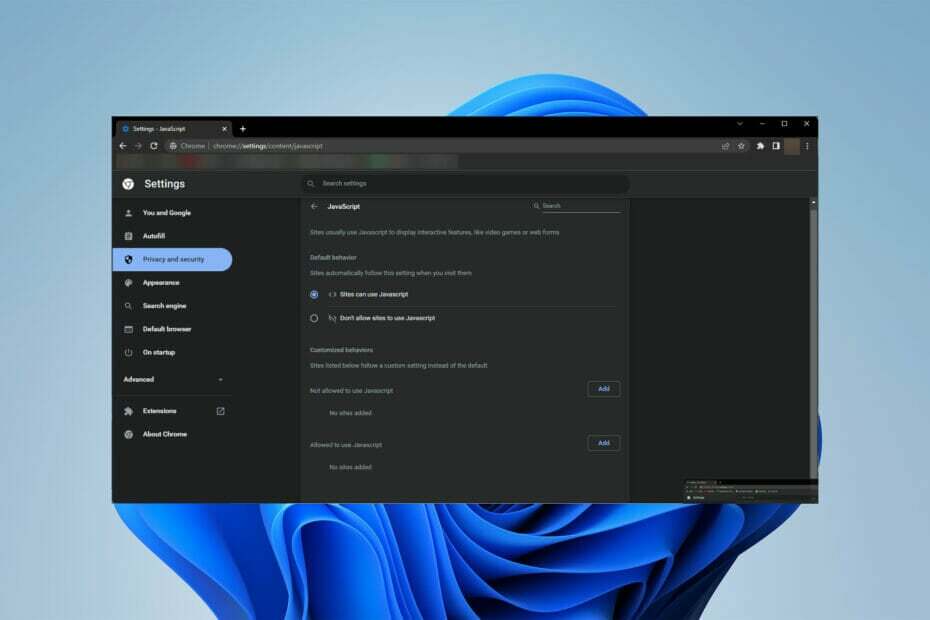
- Snadná migrace: použijte asistenta Opera k přenosu výstupních dat, jako jsou záložky, hesla atd.
- Optimalizujte využití zdrojů: paměť RAM se využívá efektivněji než Chrome
- Vylepšené soukromí: integrovaná bezplatná a neomezená VPN
- Žádné reklamy: vestavěný blokovač reklam zrychluje načítání stránek a chrání před těžbou dat
- Stáhnout Operu
Problém s nefunkčním JavaScriptem v prohlížeči Chrome se vyskytuje často a mnoho uživatelů se s tímto problémem potýkalo, aniž by věděli o snadných opravách, které se mohou použít.
JavaScript je programovací jazyk používaný weby jako Google Chrome k vytváření dynamických interakcí a funkcí.
Vzhledem k obrovskému množství dynamických interakcí dostupných na YouTube bude vypnutí funkce JavaScript v prohlížeči Chrome téměř obtížné používat web.
Vše, co potřebujete, je počítač/notebook s prohlížečem Google Chrome, abyste se řídili pokyny uvedenými v tomto příspěvku, abyste ve svém prohlížeči povolili JavaScript.
Funguje JavaScript v Chrome stále?
Google Chrome obsahuje JavaScript, který se spouští za účelem zobrazení konkrétních funkcí nebo interaktivních komponent, jako jsou reklamní bannery na webových stránkách založených na Javě.
Všechny nejnovější prohlížeče mají vestavěnou podporu pro JavaScript, ale uživatelé se mohou často setkat s problémem, že JavaScript Chrome nefunguje.
Chcete-li spustit související procesy, musíte jej povolit v prohlížeči, ačkoli při práci s JavaScriptem v prohlížeči Chrome mohou nastat určité časté problémy:
- Problémy související s DOM
- Chyby založené na syntaxi
- Nedefinované metody
Jak povolím JavaScript v prohlížeči Google Chrome?
1. Přes nastavení Chrome
- Otevřete v počítači aplikaci Chrome.
- Klikněte na tři tečky ikonu v pravém horním rohu a poté vyberte Nastavení.
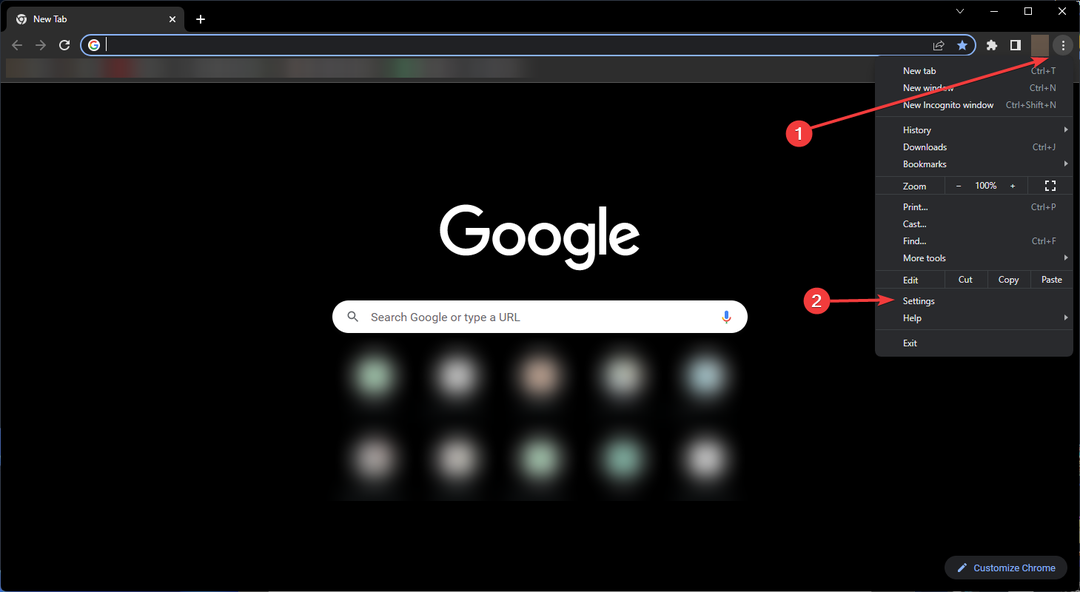
- Vybrat Zabezpečení a soukromí a pak si vyberte Nastavení webu.
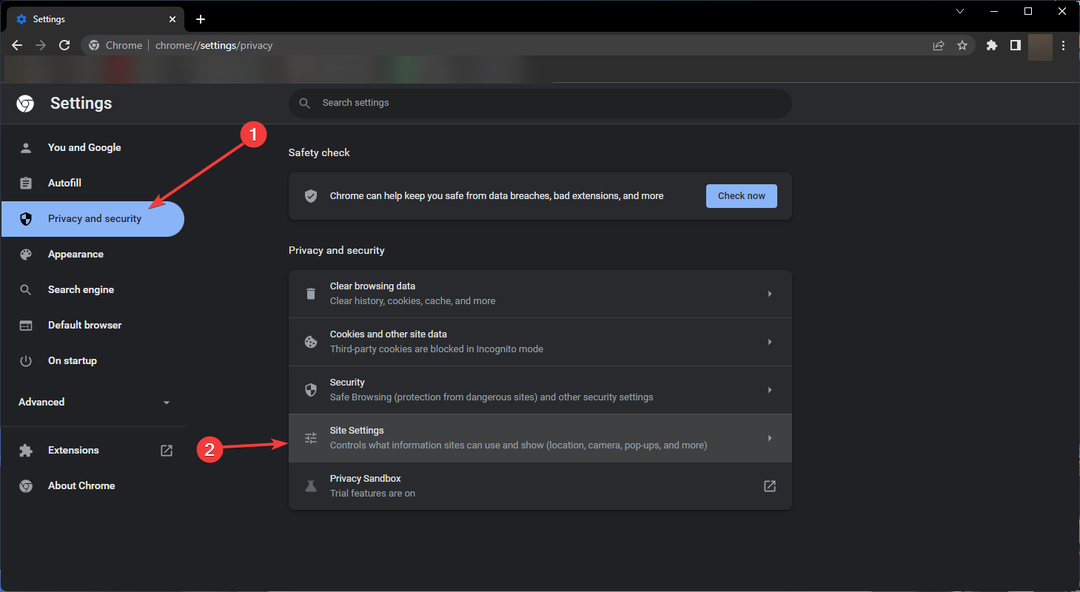
- Klikněte JavaScript.
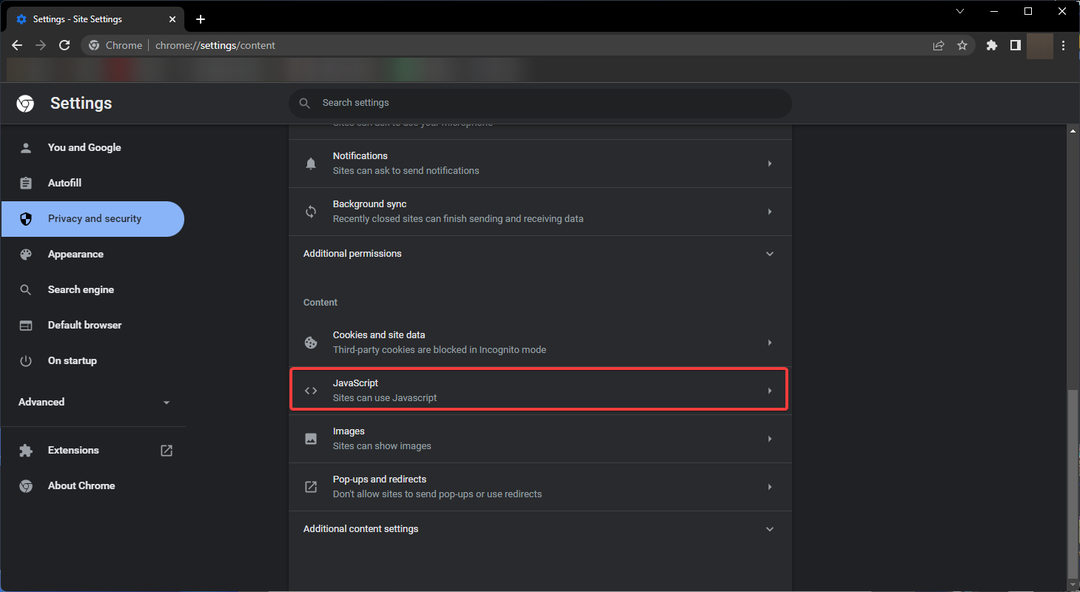
- Vybrat Stránky mohou používat JavaScript.
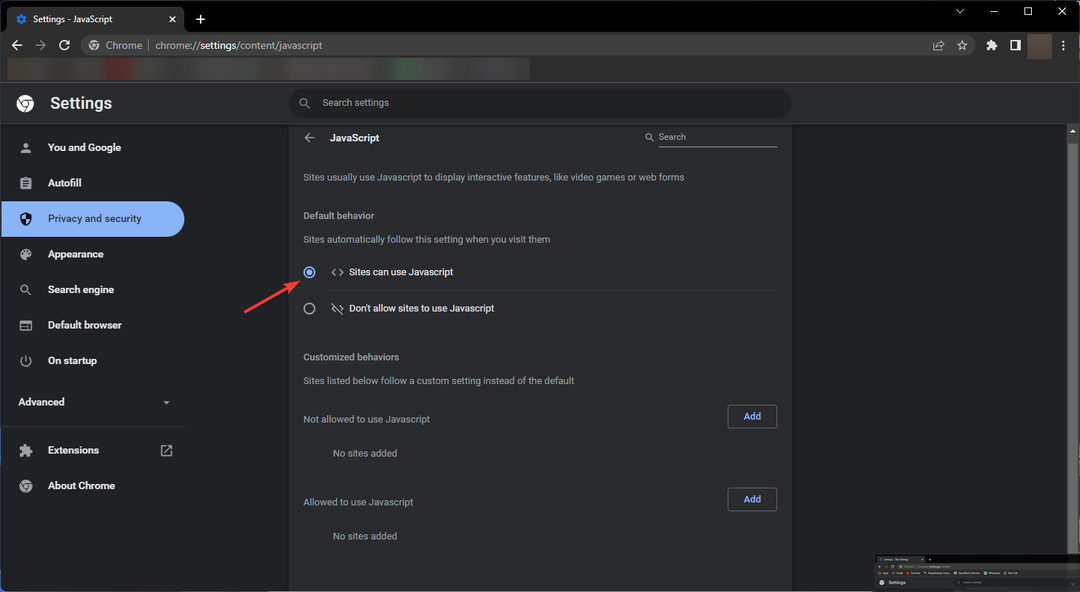
Aktualizace prohlížeče, bezpečnostní software nebo opravy mohou ovlivnit nastavení JavaScriptu vašeho prohlížeče. Po aktualizacích prohlížeče se proto ujistěte, že je vaše funkce JavaScript stále aktivována.
2. Z Chrome DevTools
- Klikněte pravým tlačítkem na stránku a vyberte Kontrolovat.
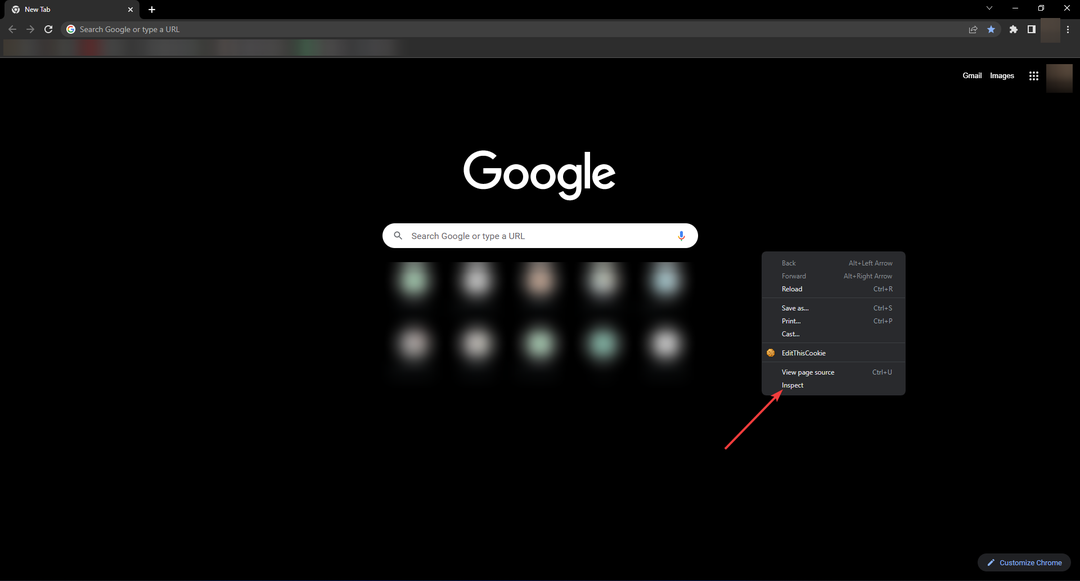
- lis Řízení+ Posun+ P otevřít Nabídka příkazů.
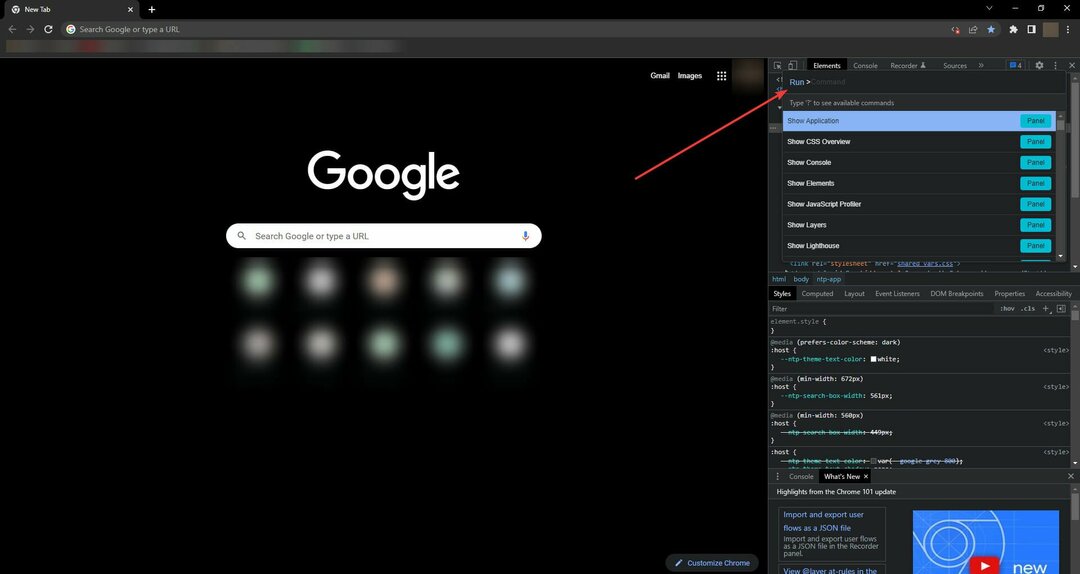
- Typ javascript, vyberte Povolit JavaScripta poté stiskněte Vstupte ke spuštění příkazu.
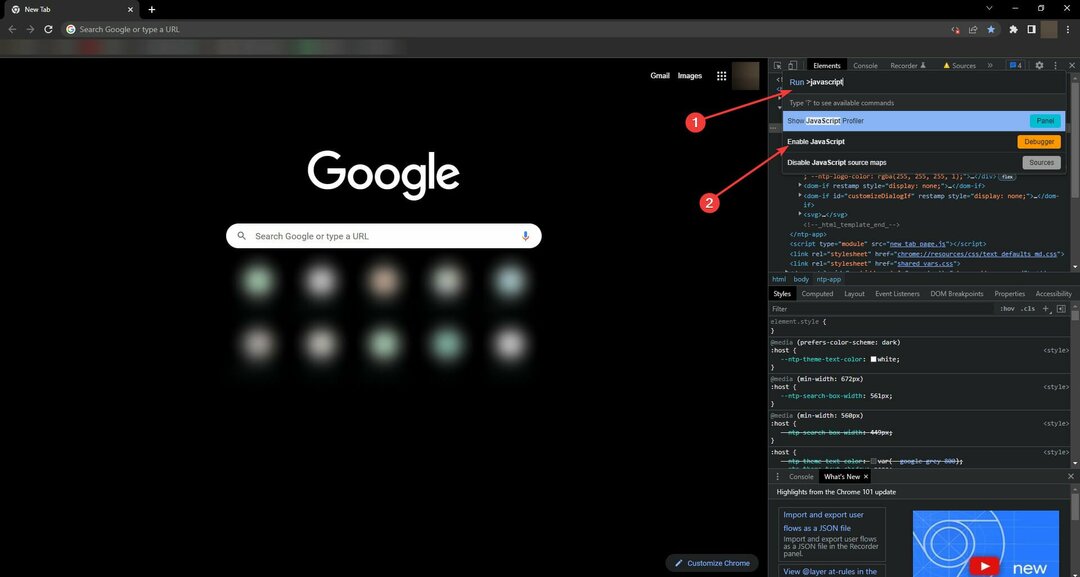
JavaScript zůstane na této kartě povolen, dokud budete mít otevřené nástroje DevTools. Pokud chcete tuto funkci povolit pro jeden web, můžete použít tuto techniku.
- 3 způsoby, jak opravit motiv Chrome, když se nehodí
- 3 způsoby, jak zabezpečit certifikát, když Chrome říká, že není platný
- 7 způsobů, jak znovu otevřít soubory SWF v prohlížeči Chrome
- 3 způsoby, jak opravit Wundermap, pokud nefunguje v Chrome
3. Povolte JavaScript na vybraných webech
- Postupujte podle prvních pokynů, dokud nezískáte Nastavení JavaScriptu OTEVŘENO.
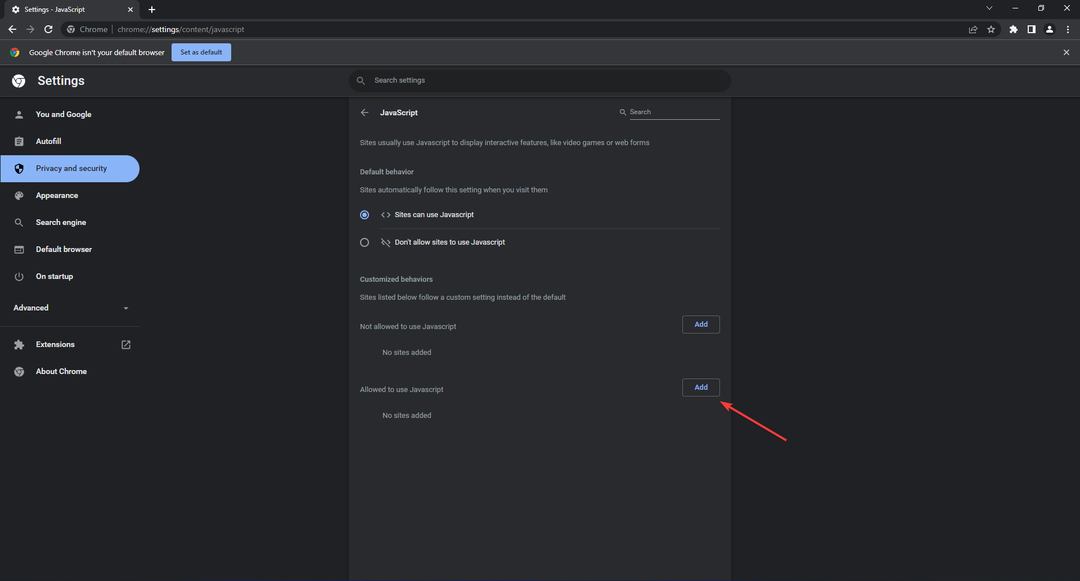
- v Povoleno používat JavaScript sekce klikněte na Přidat tlačítko pro přidání webových stránek.
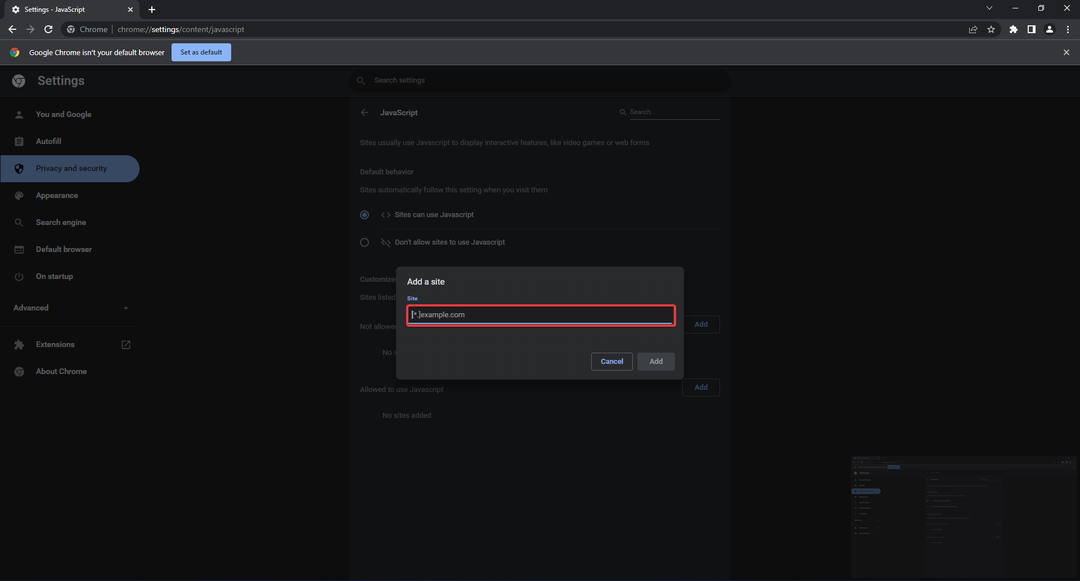
- Ve vyskakovacím okně můžete přidat adresu webu, na kterém chcete mít k dispozici funkce JavaScriptu.
V této oblasti můžete také zakázat weby, na kterých nechcete, aby fungoval JavaScript.
Můžete se rozhodnout omezit určité weby, nebo pokud zablokujete všechny JavaScripty, nastavit výjimky pro konkrétní weby, které určíte.
4. Spusťte vlastní JavaScript
- Navštivte toto JavaScriptová webová stránka a stáhněte si rozšíření.
- Po dokončení stahování bude automaticky přidáno do seznamu rozšíření prohlížeče Chrome.
- Vybrat ikona dílku puzzle v Prohlížeč Chrome a vyberte Spusťte JavaScript.
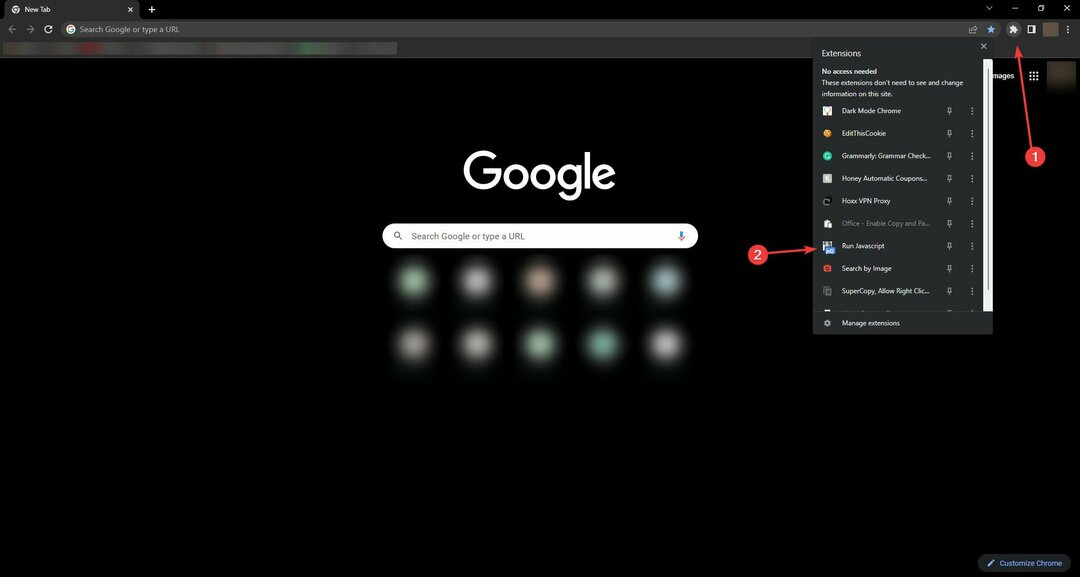
- Zobrazí se okno konzoly, kde můžete spustit vlastní kódy JavaScriptu.
Toto rozšíření JavaScriptu pro Chrome je zvláště výhodné pro webové vývojáře a ostatní, kteří si chtějí pohrát s webovými stránkami, které navštěvují, vložením dalšího JavaScriptu za účelem úpravy DOM.
Můžete vložit libovolný JavaScript, který si přejete, a automaticky se spustí, kdykoli stránku v budoucnu navštívíte.
Proč JavaScript nefunguje v HTML?
Nejprve musíte zkontrolovat DevTools, abyste zjistili, zda se nevyskytují nějaké problémy, pokud existují, získáte indikaci, proč kódy JavaScript nefungují.
Dalším velkým problémem může být, že ve vašem prohlížeči je zakázán JavaScript, zkuste jej tedy aktivovat. K povolení JavaScriptu ve Windows 10 nebo jakémkoli jiném operačním systému lze použít řadu metod.
Nejlepší možnost, jak opravit JavaScript Chrome, problémy s načítáním závisí pouze na tom, jak chcete aktuální prohlížeč pro použití JavaScriptu na webových stránkách.
Tuto možnost lze povolit pro nastavení tak, aby zahrnovala všechny weby, nebo z DevTools pro použití na konkrétních webech, na kterých chcete pracovat.
Celkově vzato, povolení pro všechny webové stránky vám poskytne lepší zážitek při procházení webu nebo při pokusu o sledování obsahu ve streamovacích službách.
 Stále máte problémy?Opravte je pomocí tohoto nástroje:
Stále máte problémy?Opravte je pomocí tohoto nástroje:
- Stáhněte si tento nástroj na opravu počítače hodnoceno jako skvělé na TrustPilot.com (stahování začíná na této stránce).
- Klikněte Začni skenovat najít problémy se systémem Windows, které by mohly způsobovat problémy s počítačem.
- Klikněte Opravit vše opravit problémy s patentovanými technologiemi (Exkluzivní sleva pro naše čtenáře).
Restoro byl stažen uživatelem 0 čtenáři tento měsíc.

![NET:: ERR_CERT_INVALID chyba v Google Chrome [OPRAVENO]](/f/a8cb8d689689294e04336807916da30e.jpg?width=300&height=460)
